Copyright 2025 HNCloud Limited.
香港联合通讯国际有限公司
windows共享文件时提示没有启动文件服务器服务如何解决
时间 : 2022-12-29 09:47:30
编辑 : 华纳云
阅读量 : 663
本篇内容主要讲解“windows共享文件时提示没有启动文件服务器服务如何解决”,感兴趣的朋友不妨来看看。本文介绍的方法操作简单快捷,实用性强。下面就让小编来带大家学习“windows共享文件时提示没有启动文件服务器服务如何解决”吧!
解决方法
1、找到“我的电脑”图标,右击鼠标,选择“管理”
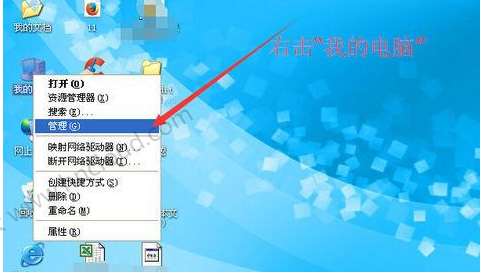
2、在弹出的“计算机管理”窗口中,双击“服务和应用程序”
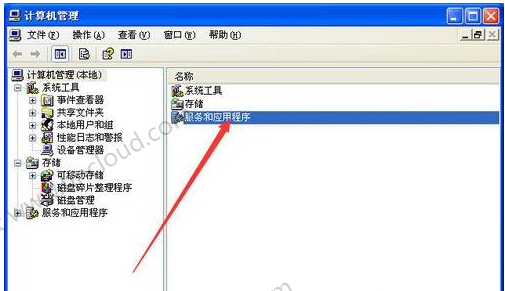
3、接着双击“服务”
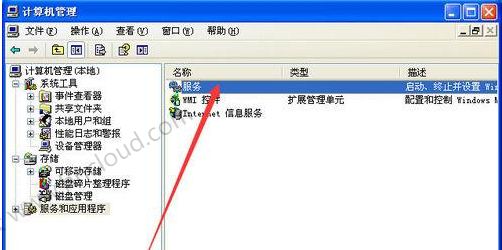
4、找到“Server”服务,双击该服务。
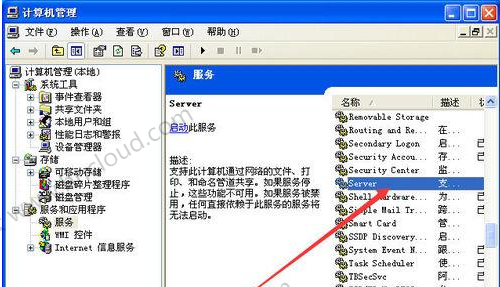
5、可以看到该服务已经停止了,所以文件夹共享不能完成。我们单击“启动”按钮
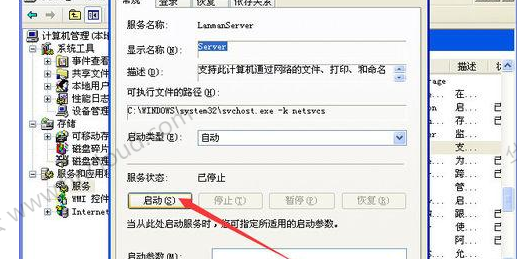
6、稍等片刻,该服务就能启动完成了,这时我们可以看到红圈中的服务状态是“已启动”了,单击“确定”按钮即可。
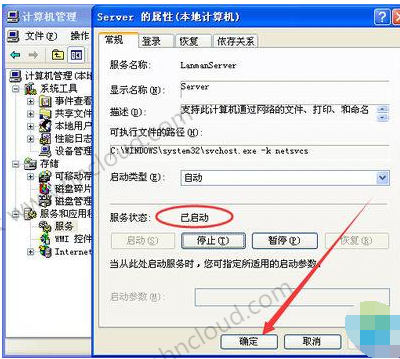
到此,相信大家对“windows共享文件时提示没有启动文件服务器服务如何解决”有了更深的了解,不妨来实际操作一番吧!


 推荐文章
推荐文章




